نرمافزار مایکروسافت ورد دارای تنظیمات داخلی برای ساخت کتاب است. چه بخواهید یک یادبود خاطرات بسازید و یک راهنمای رویداد ایجاد کنید،با استفاده از این نرمافزار میتوانید انجام دهید. با ما همراه باشید تا ببنید چطور Word به شما امکان میدهد اقدام به ساخت کتاب با ورد بکنید یا کتابچه زیبایی را از صفر بسازید.
ساخت کتاب یا کتابچه
ابتدا نرمافزار ورد را باز کنید. بهتر است پیش از نوشتن محتوا در کتاب از تنظیمات زیر استفاده کنید تا از بروز مشکلات قالببندی بعدی جلوگیری کنید. زمانی که نرمافزار ورد باز شد به زبانه Layout بروید. در گروه Page Setup روی فلش کوچک گوشه راست-پایین کلیک کنید.
![]()
به این ترتیب پنجره Page Setup باز میشود که در آن به صورت خودکار به زبانه Margin میروید. در این بخش میتوانید حاشیههای صفحه را تنظیم کنید. به طور پیشفرض حاشیه Gutter روی عدد 0 تنظیم شده است. این امر میتواند موجب بروز مشکلاتی در ادامه شود، چون حاشیه Gutter به فضای محتوای کتاب و محل تا شدن صفحههای کتاب گفته میشود. معنی این حرف آن است که باید حاشیه Gutter را روی 1 اینچ تنظیم کنید تا محتوای کتاب در محل تا شدن از دست نرود.
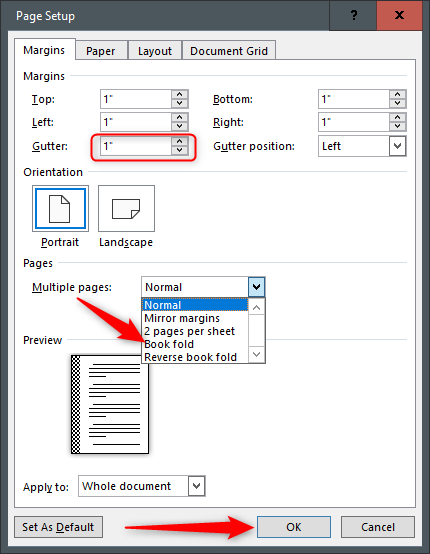
سپس فلش کنار گزینه Multiple Pages را در گروه Pages انتخاب کنید و گزینه Book Fold را از منوی بازشدنی انتخاب نمایید. به این ترتیب متوجه میشوید که جهتگیری صفحه به طور خودکار از Portrait به Landscape تغییر مییابد.
نکته: ممکن است متوجه شوید که گزینه Reverse Book Fold نیز وجود دارد. این گزینه برای محتواهایی است که مانند زبان فارسی از راست به چپ خوانده میشوند.
پس از اعمال تنظیمات فوق روی OK کلیک کنید. اینک تنظیمات صفحه برای ایجاد یک کتاب یا کتابچه کامل شده است. از اینجا به بعد بسته به کارهایی که میخواهید در کتاب انجام دهید، کارهای زیادی وجود دارند که میتوانید انجام دهید. ممکن است بخواهید یک هدر یا فوتر اضافه کنید، فهرست مطالب بسازید یا شماره صفحه برای اوراق کتاب بگذارید.
همچنین بسته به طول سند ممکن است لازم باشد آن را به چندین کتابچه تقسیم کنید تا حجم اوراق هر بخش کاهش یابد. این کار اشکالی ندارد و در ادامه میتوانید آنها را مجدداً ادغام کنید.
چاپ کتاب یا کتابچه
زمانی که کار ترکیببندی کتاب پایان یافت، نوبت به چاپ کردن آن میرسد. به زبانه File بروید و گزینه Print را از سمت چپ انتخاب کنید.
 سپس گزینه دوم را در گروه Settings انتخاب کنید.
سپس گزینه دوم را در گروه Settings انتخاب کنید.
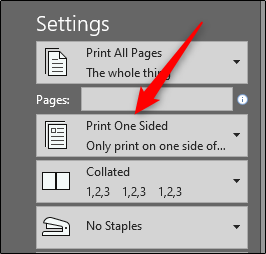
یک منوی بازشدنی ظاهر میشود که چندین گزینه برای سبکهای پرینت مختلف نمایش میدهد. اگر یک پرینتر دورو دارید، گزینه 1 یعنی Print on Both Sides را انتخاب کنید. همچنین میتوانید گزینه معکوس کردن صفحهها در لبه کوتاه یا بلند را انتخاب کنید. اگر پرینتر شما از این امکان پشتیبانی نمیکند، باید گزینه 2 یعنی Manually Print on Both Sides را انتخاب نمایید.
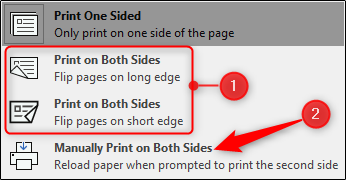
بدین ترتیب کار تنظیم چاپ کتاب به پایان میرسد و میتوانید آن را پرینت بگیرید.
 پایگاه علمی سعید سان دانلود رایگان مقالات علمی کنفرانس و ژورنال
پایگاه علمی سعید سان دانلود رایگان مقالات علمی کنفرانس و ژورنال
